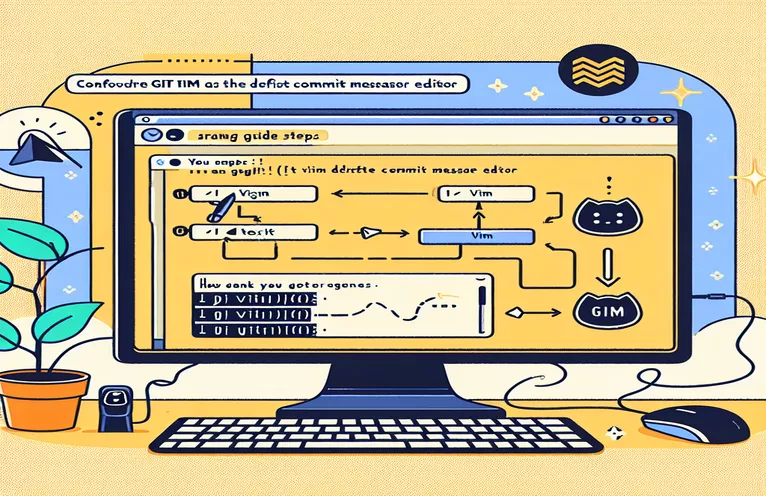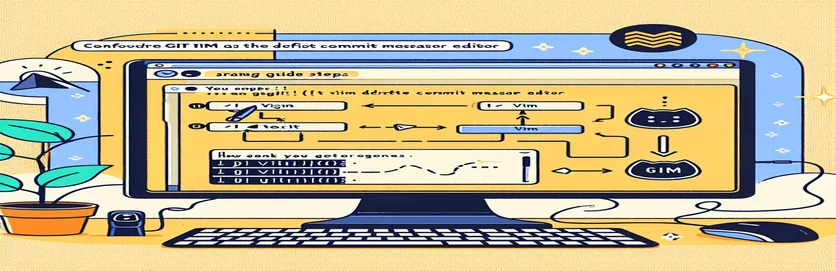Configuration de votre éditeur préféré pour les messages de validation Git
Configurer Git pour utiliser votre éditeur de texte préféré peut considérablement améliorer votre flux de travail de développement. En configurant Git pour qu'il utilise Vim pour modifier les messages de validation, vous pouvez rationaliser le processus de validation et profiter des puissantes fonctionnalités d'édition de Vim.
Cet article vous guidera à travers les étapes nécessaires pour configurer globalement Git pour utiliser Vim (ou tout autre éditeur de votre choix) pour les messages de validation. Que vous soyez un développeur chevronné ou que vous débutiez tout juste avec Git, cette configuration vous aidera à améliorer votre efficacité et votre productivité.
| Commande | Description |
|---|---|
| git config --global core.editor "vim" | Définit Vim comme éditeur par défaut pour les messages de validation Git à l'échelle mondiale. |
| git config --global --get core.editor | Récupère le paramètre global actuel de l’éditeur pour Git. |
| export GIT_EDITOR=vim | Définit la variable d'environnement GIT_EDITOR sur Vim, ce qui en fait l'éditeur par défaut pour Git dans la session shell. |
| source ~/.bashrc | Applique les modifications apportées dans le fichier .bashrc à la session shell en cours. |
| git config --global -e | Ouvre le fichier de configuration Git global dans l'éditeur de texte par défaut pour le modifier. |
| commit -e | Permet de modifier le message de validation dans l'éditeur spécifié par Git, utilisé dans la configuration de l'alias. |
Configurer Git pour utiliser Vim pour les messages de validation
Les scripts fournis ci-dessus aident à configurer Git pour utiliser votre éditeur préféré, dans ce cas, Vim, pour modifier les messages de validation. Le premier script utilise le git config --global core.editor "vim" commande, qui définit Vim comme éditeur par défaut pour tous les messages de validation Git dans le monde. Il s'agit d'une méthode simple qui garantit que chaque fois que vous devez modifier un message de validation, Vim sera utilisé. La commande git config --global --get core.editor est utilisé pour vérifier que la configuration a été appliquée correctement en récupérant le paramètre global actuel de l'éditeur pour Git. Cela garantit que vos modifications ont pris effet et que Git utilisera effectivement Vim comme éditeur.
Le deuxième script se concentre sur la configuration de l'éditeur via un fichier de configuration shell. En ajoutant export GIT_EDITOR=vim au fichier de configuration de votre shell (par exemple, .bashrc ou .zshrc), vous vous assurez que chaque fois que vous démarrez une nouvelle session shell, Vim est défini comme éditeur par défaut pour Git. Le source ~/.bashrc La commande applique les modifications apportées dans le fichier .bashrc à la session en cours, garantissant que le nouveau paramètre prend effet immédiatement sans avoir besoin de redémarrer le terminal. Cette méthode est particulièrement utile si vous préférez gérer les variables d'environnement et les configurations dans les fichiers de configuration de votre shell.
Le troisième script crée un alias Git qui utilise toujours Vim pour les messages de validation. En utilisant la commande git config --global -e, vous pouvez ouvrir le fichier de configuration global de Git dans votre éditeur de texte par défaut. Dans ce fichier, vous ajoutez un alias sous la section [alias], tel que ci = commit -e. Cet alias vous permet d'utiliser le git ci commande, qui ouvrira Vim pour modifier le message de validation. Il s'agit d'un raccourci pratique pour ceux qui valident fréquemment des modifications et souhaitent un moyen rapide de s'assurer que l'éditeur de message de validation est toujours Vim. Ces méthodes combinées fournissent une approche complète pour configurer Git pour utiliser Vim, améliorant ainsi votre flux de travail et garantissant la cohérence dans votre environnement de développement.
Configurer Git pour utiliser Vim comme éditeur de message de validation par défaut
Utilisation des commandes Git pour définir l'éditeur par défaut sur Vim
# Set Vim as the default editor for Git commit messagesgit config --global core.editor "vim"# Verify the configurationgit config --global --get core.editor# This should output: vim# Now Git will use Vim to edit commit messages globally
Définition de l'éditeur pour Git dans un fichier de configuration Shell
Utilisation des fichiers de configuration du shell pour configurer l'éditeur par défaut pour Git
# Open your shell configuration file (e.g., .bashrc, .zshrc)vim ~/.bashrc# Add the following line to set Vim as the default editor for Gitexport GIT_EDITOR=vim# Save and close the file# Apply the changes to your current sessionsource ~/.bashrc# Now Git will use Vim to edit commit messages globally
Création d'un alias Git pour utiliser Vim pour les messages de validation
Définir un alias Git pour toujours utiliser Vim pour les messages de validation
# Open your Git configuration filegit config --global -e# Add the following alias under the [alias] section[alias]ci = commit -e# Save and close the file# Verify the alias worksgit ci# This will open Vim to edit the commit message
Techniques avancées de configuration de l’éditeur Git
Au-delà de la configuration de base consistant à définir Vim comme éditeur par défaut pour les messages de validation Git, il existe des techniques supplémentaires pour personnaliser davantage votre environnement Git. Une de ces méthodes consiste à utiliser différents éditeurs pour différentes opérations Git. Par exemple, vous préférerez peut-être Vim pour les messages de validation mais un autre éditeur pour les conflits de fusion. Pour y parvenir, vous pouvez définir le GIT_EDITOR variable pour les commits et le GIT_MERGE_TOOL variable pour les conflits de fusion. Cela vous permet de tirer parti des atouts de plusieurs éditeurs et d'adapter votre flux de travail à des tâches spécifiques.
Une autre technique utile consiste à configurer Git pour utiliser un éditeur graphique. Bien que Vim soit puissant, certains utilisateurs préfèrent l'interface d'un éditeur graphique pour composer des messages de validation. Pour configurer un éditeur graphique comme Visual Studio Code par défaut, vous pouvez utiliser la commande git config --global core.editor "code --wait". Le dix flag garantit que Git attend la fermeture de l’éditeur graphique avant de procéder à la validation. Cette flexibilité permet aux développeurs de choisir l'outil le mieux adapté à leurs besoins, qu'il s'agisse d'une interface de ligne de commande ou graphique.
Questions et réponses courantes sur la configuration des éditeurs Git
- Comment puis-je changer l’éditeur par défaut de Git en Nano ?
- Utilisez la commande git config --global core.editor "nano".
- Puis-je utiliser un autre éditeur pour des référentiels Git spécifiques ?
- Oui, accédez au référentiel et utilisez git config core.editor "editor" sans le --global drapeau.
- Que faire si la commande de l'éditeur n'est pas reconnue ?
- Assurez-vous que l'éditeur est installé et que la commande se trouve dans le PATH de votre système.
- Comment puis-je confirmer quel éditeur Git utilise ?
- Courir git config --global --get core.editor pour voir le réglage actuel.
- Comment revenir à l'éditeur par défaut ?
- Utiliser git config --global --unset core.editor pour supprimer le paramètre de l'éditeur personnalisé.
- Puis-je définir différents éditeurs pour les opérations de validation et de fusion ?
- Oui, utilisez git config --global core.editor "editor" pour les commits et git config --global merge.tool "tool" pour les fusions.
- Et si je préfère un éditeur graphique comme VS Code ?
- Réglez-le avec git config --global core.editor "code --wait".
- Puis-je utiliser des variables d'environnement pour définir l'éditeur ?
- Oui, vous pouvez définir export GIT_EDITOR=editor dans votre fichier de configuration shell.
- Comment utiliser temporairement un autre éditeur pour un seul commit ?
- Utiliser GIT_EDITOR=editor git commit pour remplacer l'éditeur par défaut pour ce commit.
- Est-il possible d'utiliser un IDE comme IntelliJ IDEA pour les commits Git ?
- Oui, réglez-le avec git config --global core.editor "idea --wait".
Réflexions finales sur la configuration de Git avec Vim
Configurer Git pour utiliser Vim comme éditeur par défaut pour les messages de validation est un processus simple qui peut considérablement améliorer votre flux de travail. En utilisant diverses méthodes telles que la définition de l'éditeur global, la configuration des fichiers shell et la création d'alias, vous pouvez garantir un environnement de développement cohérent et efficace. Ces techniques non seulement rationalisent le processus de validation, mais exploitent également les puissantes fonctionnalités de Vim, ce qui en fait un outil précieux pour les développeurs.